Kako ispisati Google kalendar
Google Google Kalendar Junak / / April 03, 2023

Zadnje ažurirano dana

Google kalendar odličan je način za praćenje događaja na mreži, ali ponekad vam je potrebna tiskana kopija. Ovdje saznajte kako ispisati svoj Google kalendar.
Google ima aplikacije za gotovo sve što vam padne na pamet. Za sve, od e-pošte do obrade teksta, velike su šanse da ste u nekom trenutku koristili Googleovu aplikaciju.
Google kalendar još je jedna od Googleovih iznimno popularnih aplikacija. Mogućnost dijeljenja kalendara, pozivanja ljudi na događaje i primanja upozorenja koja vas podsjećaju na nadolazeće događaje čini ga vrlo korisnim za praćenje svih vaših sastanaka.
Digitalni kalendari su sve dobro i dobro, ali postoje trenuci kada ništa osim tiskane kopije nije dovoljno. Srećom, brzo je i jednostavno ispisati svoj Google kalendar u raznim formatima. Ako želite napraviti tiskanu kopiju svojih događaja, u nastavku saznajte kako ispisati Google kalendar.
Kako ispisati svoj Google kalendar
Ako želite ispisati svoj Google kalendar, najbolji način da to učinite je na računalu, a ne na mobilnom telefonu. To je moguće učiniti sa svog telefona, ali na stolnom ili prijenosnom računalu imate mnogo veću kontrolu nad time kako će vaš Google kalendar izgledati kada se ispiše.
Kada ispisujete Google kalendar sa svog računala, možete odabrati vrstu prikaza koji želite ispisati. Možda biste željeli ispisati dan, tjedan, mjesec, godinu ili prilagođeni raspon. Također možete napraviti neke manje promjene u izgledu vašeg ispisanog kalendara.
Za ispis Google kalendara:
- Idite do Google kalendar u svom pregledniku i prijavite se na svoj Google račun.
- Provjerite jesu li označeni svi kalendari za koje želite da se pojave u vašem ispisu.
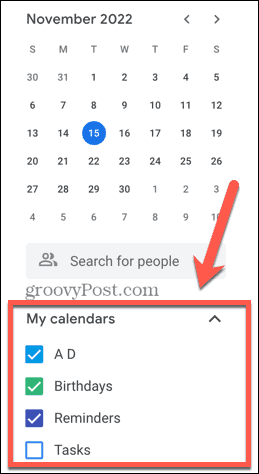
- Odaberite prikaz koji želite ispisati klikom na padajući okvir u gornjem desnom kutu zaslona.
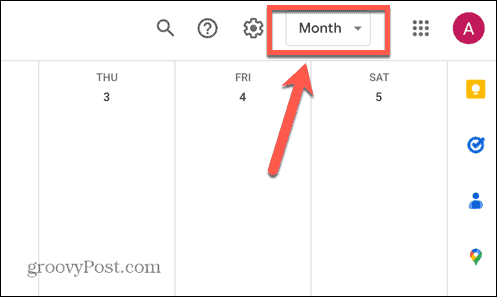
- Odaberite jednu od opcija izgleda i označite ili poništite postavke za Show Weekends i Prikaži odbijene događaje.
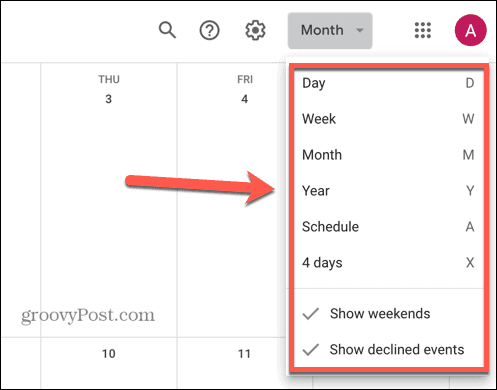
- Za kretanje naprijed-natrag između datuma koristite strelice na vrhu ekrana.
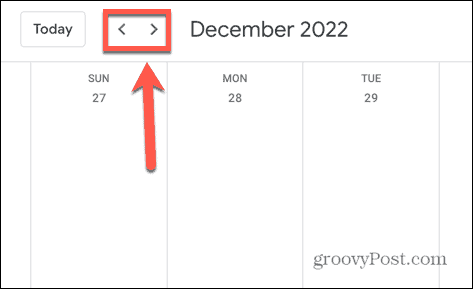
- Kada dobijete prikaz koji želite, kliknite postavke ikona.
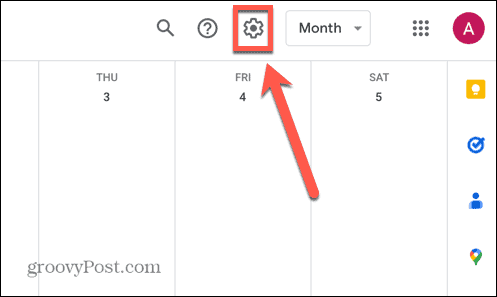
- Klik Ispis.
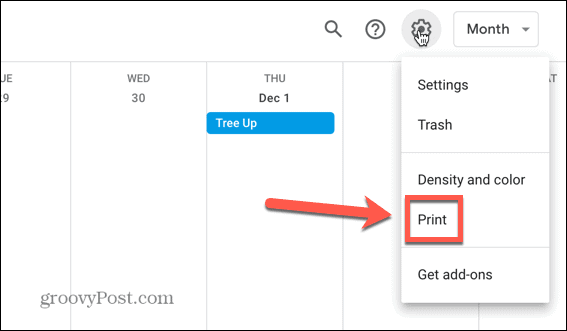
- Za promjenu raspona datuma koji će se ispisati, uredite Raspon ispisa tako što ćete kliknuti na datum početka i završetka i promijeniti ih prema svojim potrebama.
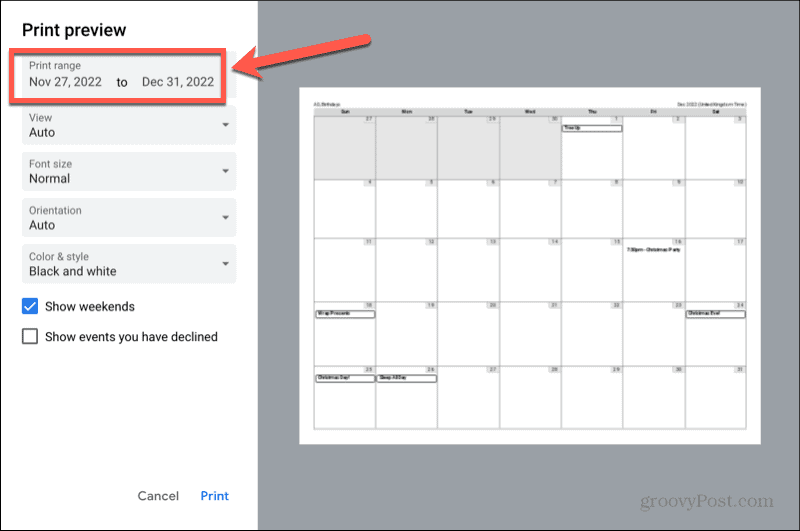
- Kliknite na Pogled padajući izbornik za odabir Dan ili Tjedan pogledajte ili odaberite Auto kako bi Google kalendar odabrao najbolju opciju.
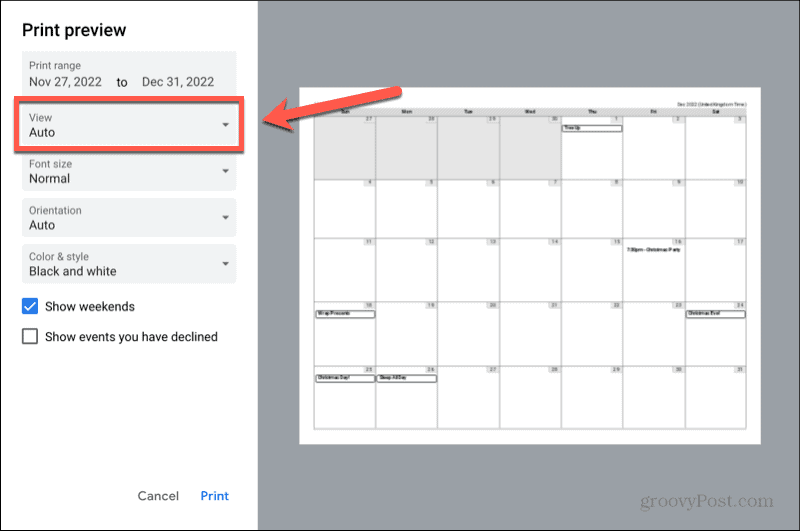
- Kliknite na Veličina fonta padajući izbornik za odabir veličine fonta koji želite ispisati.
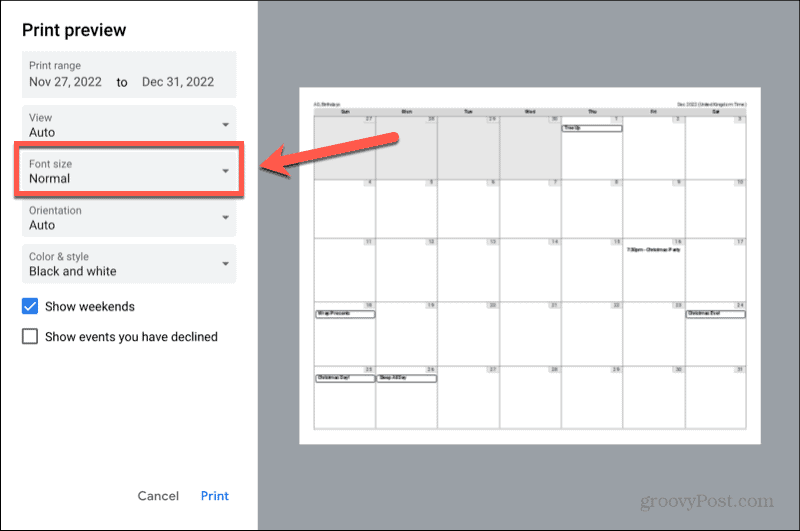
- Ako želite promijeniti raspored iz pejzažnog u portretni ili obrnuto, kliknite na Orijentacija padajući izbornik.
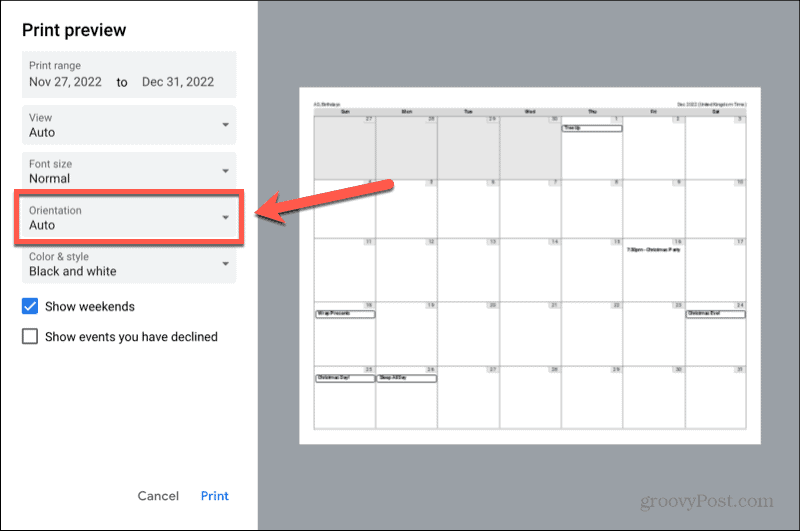
- The Boja i stil padajući izbornik omogućuje vam odabir između Crno bijeli, Puna boja, i Obris opcije.
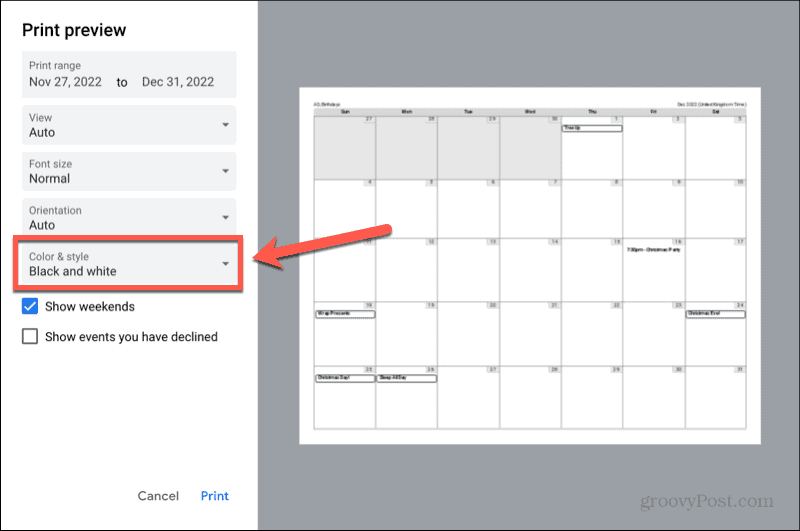
- Osigurajte da Show Weekends i Pokažite događaje koje ste odbili potvrdni okviri postavljeni su na opcije koje želite.
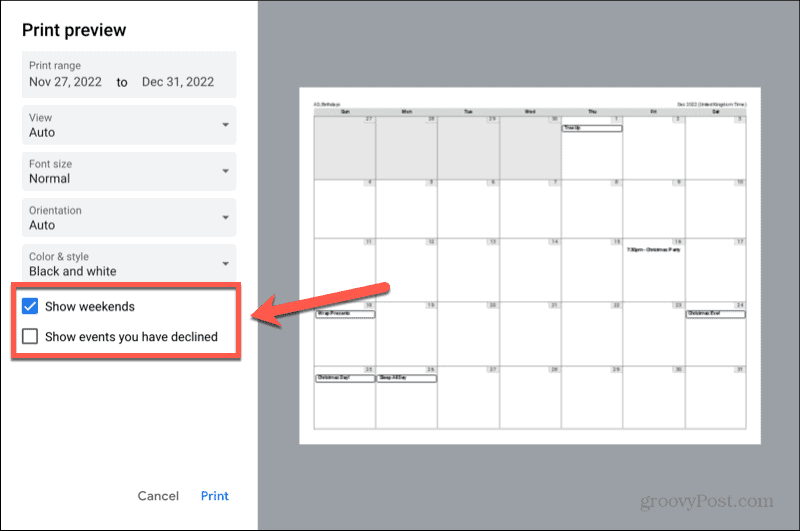
- Nakon što odaberete sve, kliknite Ispis.
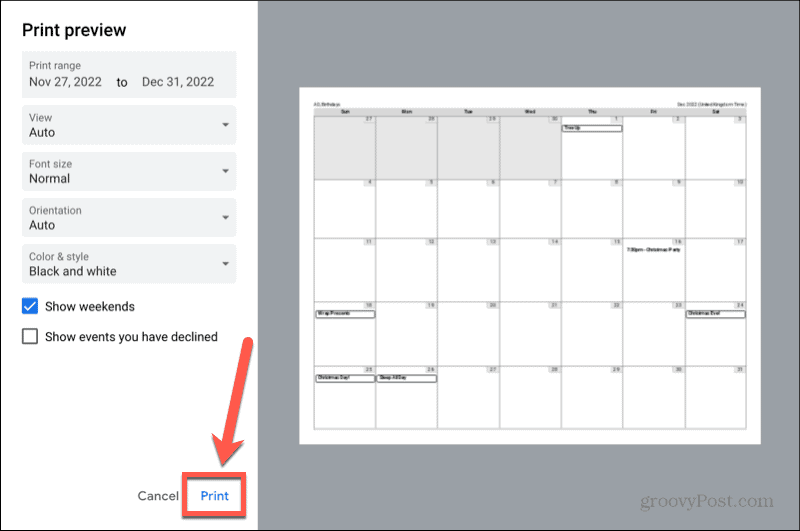
- Potvrdite postavke pisača i kliknite Ispis ponovno za početak ispisa Google kalendara.
Kako ispisati svoj Google kalendarski raspored
Ako nemate mnogo događaja na svom Google kalendaru, a oni su prilično dobro raspoređeni, mogli biste ispisati jako puno praznih datuma. U tom slučaju radije biste radije ispisali svoj raspored nego cijeli kalendar.
The Prikaz rasporeda Google kalendara prikazuje popis vaših događaja i njihovih datuma, bez prikazivanja praznih datuma između.
Za ispis rasporeda Google kalendara:
- Ići Google kalendar u svom pregledniku i prijavite se na Google račun za kalendarski raspored koji želite ispisati.
- Nakon što ste prijavljeni, označite sve kalendare za koje želite da se pojave u vašem ispisu.
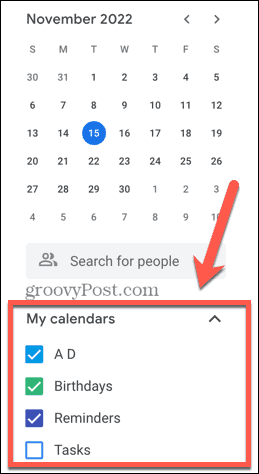
- Pritisnite padajući okvir u gornjem desnom kutu zaslona.
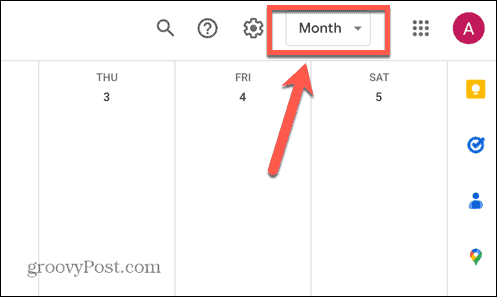
- Izaberi Raspored.
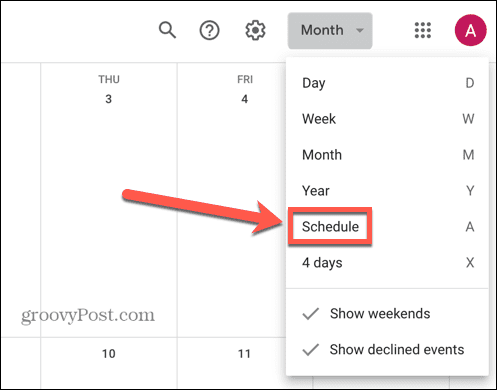
- Vidjet ćete popis svojih događaja. Ako želite uključiti više događaja nego što se prikazuje, kliknite Potražite više.
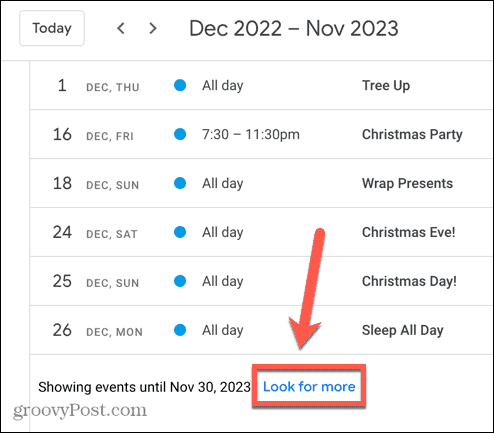
- Kada se svi događaji koje želite ispisati pokažu u vašem rasporedu, kliknite postavke ikona.
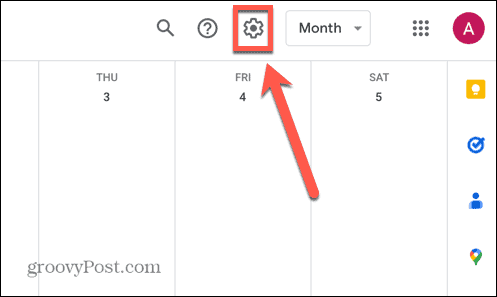
- Izaberi Ispis.
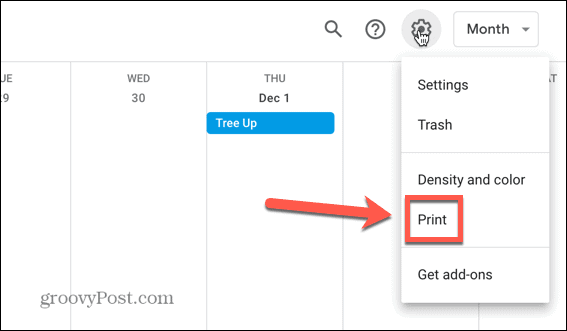
- Za promjenu raspona datuma koji će se ispisati, kliknite početni ili završni datum u Raspon ispisa i odaberite datum koji želite.
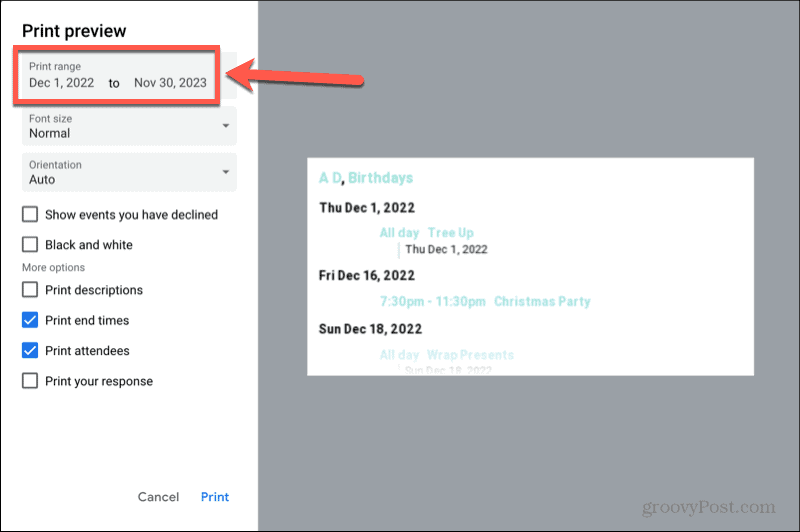
- Kliknite na Veličina fonta padajući izbornik za povećanje ili smanjenje veličine fonta koji će se ispisati.
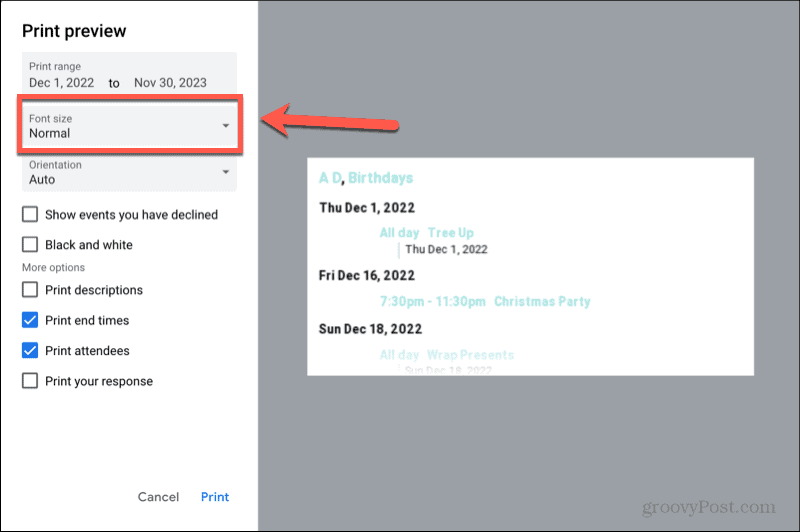
- Kliknite na Orijentacija padajući izbornik za ručni odabir Portret ili Krajolik način rada.
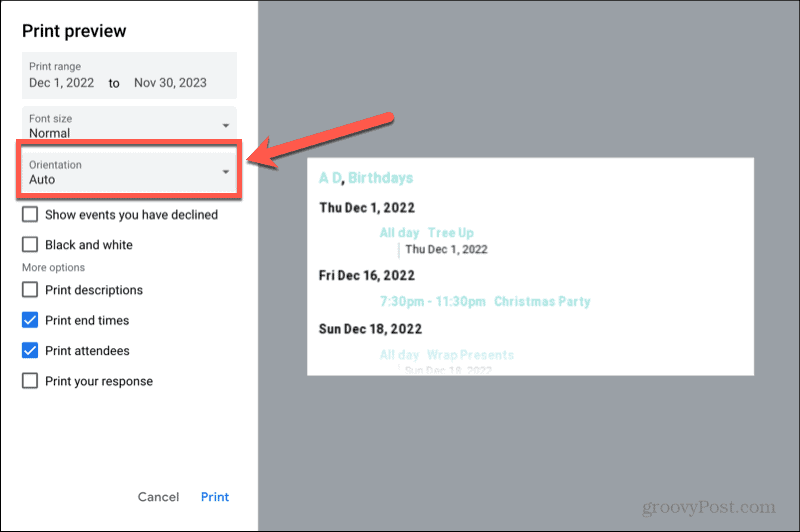
- Da biste uključili događaje na koje ste odbili poziv, označite Pokažite događaje koje ste odbili.
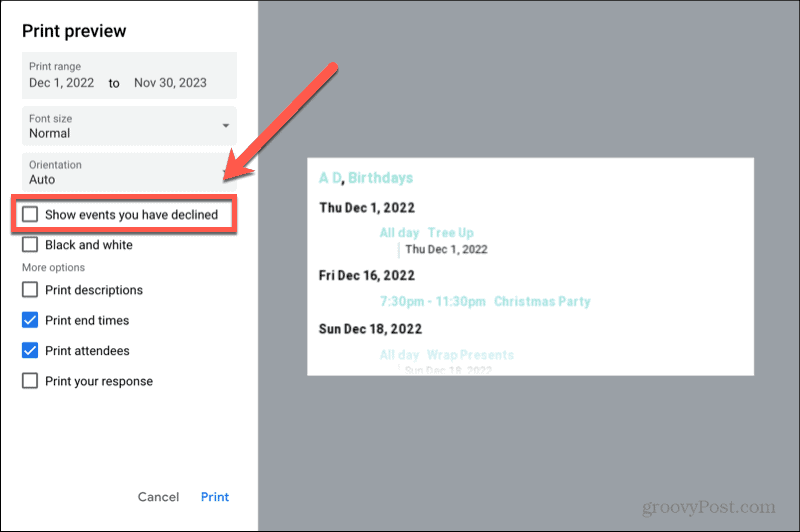
- Ako ne želite ispisati svoj raspored u boji, označite Crno i bijelo.
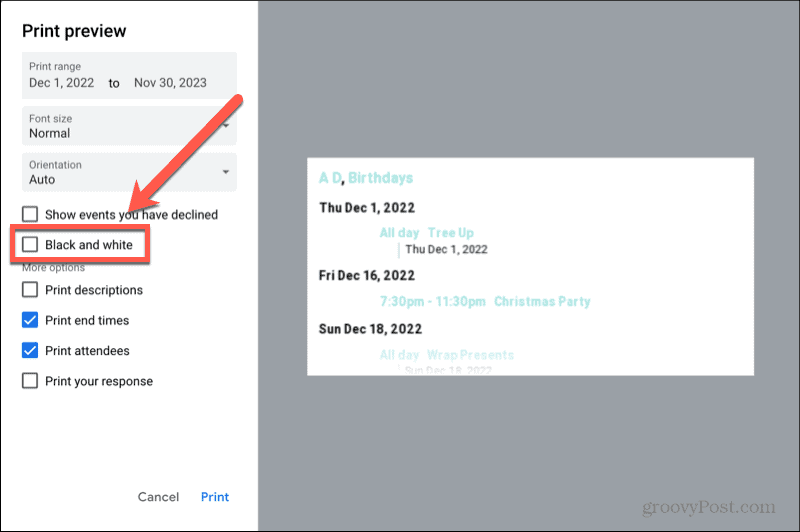
- Da biste uključili opise svojih događaja, označite Ispis opisa kutija.
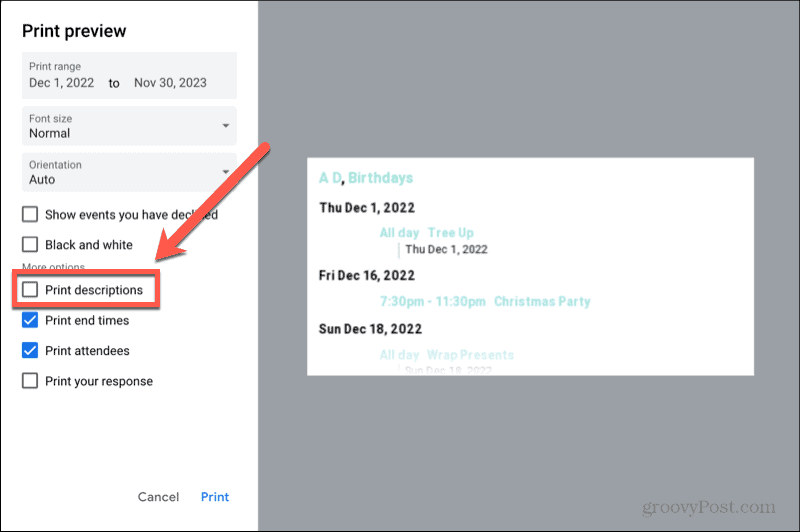
- Da biste uključili završna vremena za događaje u svoj ispis, označite Ispis vremena završetka.
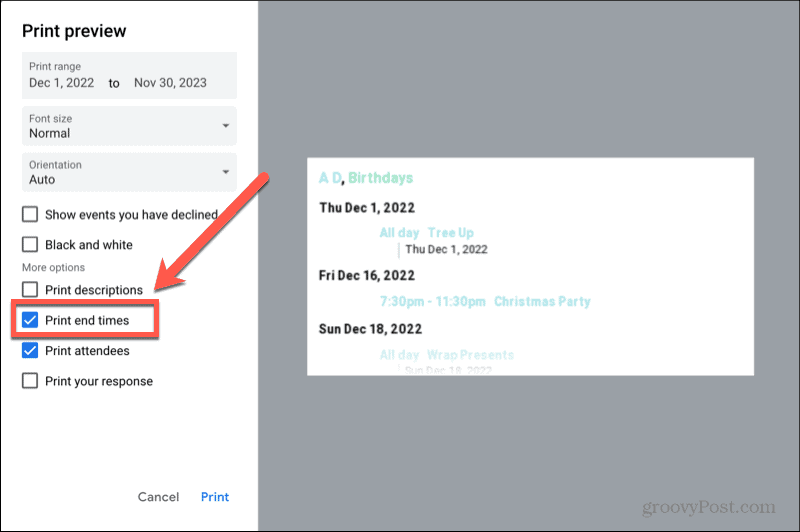
- Ako ste pozvali ljude na događaje i želite vidjeti popis ljudi koji su potvrdili da će biti tamo, provjerite Ispis Polaznici.
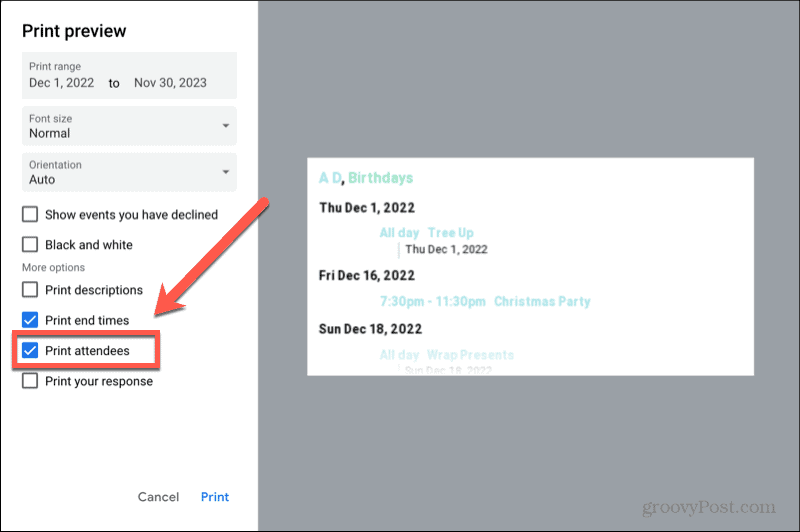
- Ako želite uključiti svoje odgovore na pozivnice, označite Ispišite svoj odgovor.
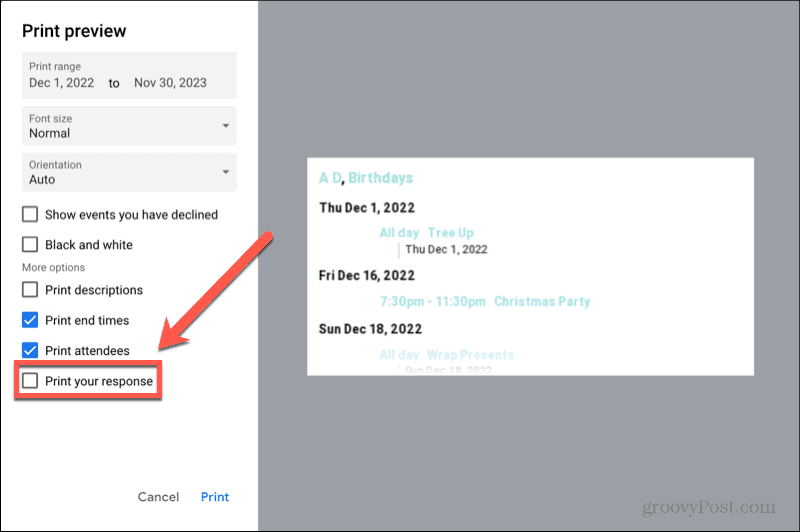
- Kada ste zadovoljni svojim odabirom, kliknite Ispis.
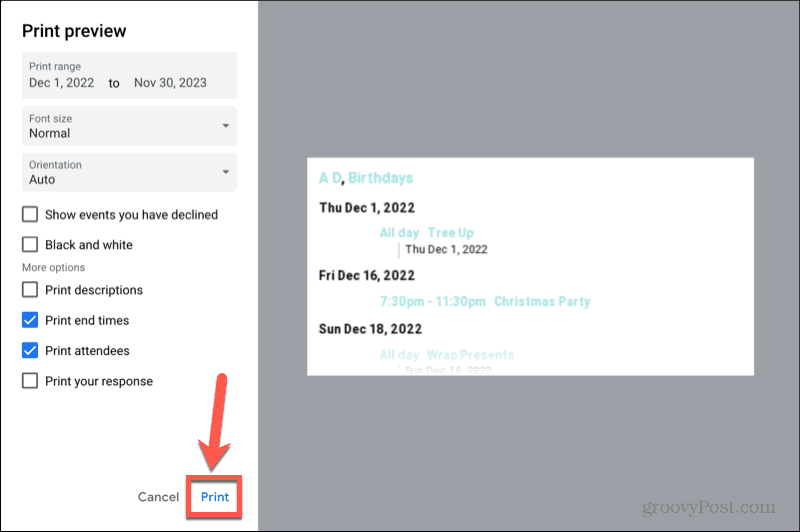
- Potvrdite postavke za svoj pisač i kliknite Ispis ponovno za početak ispisivanja vašeg rasporeda.
Dobijte više od Googlea
Učenje kako ispisati Google kalendar omogućuje vam da zadržite tiskanu kopiju svog kalendara za slučaj da vam zatreba. Možete podesiti brojne postavke kako biste osigurali da ispis sadrži samo informacije koje su vam potrebne.
Google kalendar samo je jedan od mnogih korisnih besplatnih alata koje nudi tehnološki div. Dostupno je mnogo drugih korisnih aplikacija. Na primjer, možete koristiti Google dokumente za izraditi posjetnice ili čak napisati cijelu knjigu. Možete koristiti Google tablice za sortirati podatke po datumu ili posloži ga abecednim redom.
Ako želite sigurnosno kopirati svoje datoteke, Google sigurnosna kopija i sinkronizacija može to učiniti automatski za vas.
Kako pronaći ključ proizvoda za Windows 11
Ako trebate prenijeti ključ proizvoda za Windows 11 ili vam je samo potreban za čistu instalaciju OS-a,...
Kako očistiti Google Chrome predmemoriju, kolačiće i povijest pregledavanja
Chrome izvrsno pohranjuje vašu povijest pregledavanja, predmemoriju i kolačiće za optimizaciju rada vašeg preglednika na mreži. Njen način...



